El documento Tipo S – Nota de remisión te permite registrar la salida en cantidades del inventario, cuando la empresa utilice este documento es necesario realizar el posterior cruce con la factura de venta (Documento Tipo F).
Para realizar la parametrización de este documento puedes hacer uso del buscador de menú o ingresar por la ruta: Contabilidad – Parámetros de documentos – Definición de documentos.
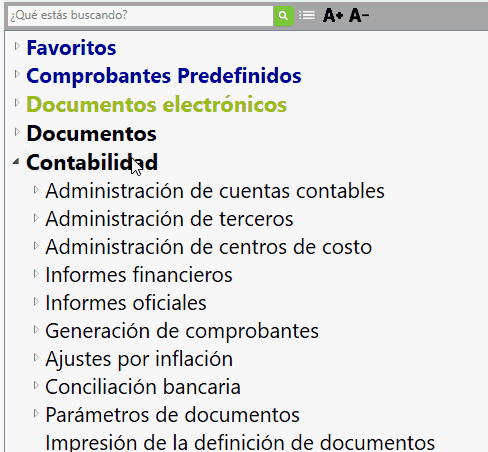
Allí el sistema despliega una ventana con todos los documentos que maneja Siigo, cada uno de ellos identificado con una letra que indica el Tipo de documento y su correspondiente nombre.
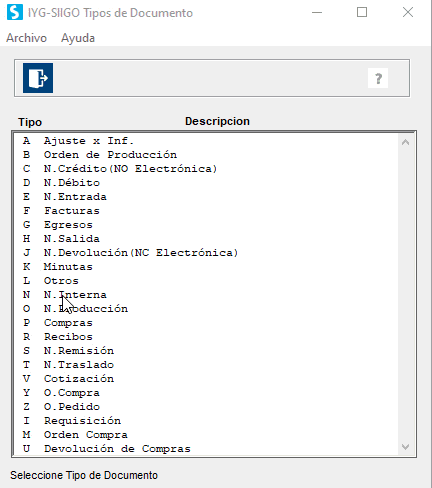
En los documentos existen campos genéricos que tienen la misma funcionalidad para todos y también existen otros campos que son específicos para cada documento, entre ellos tenemos:
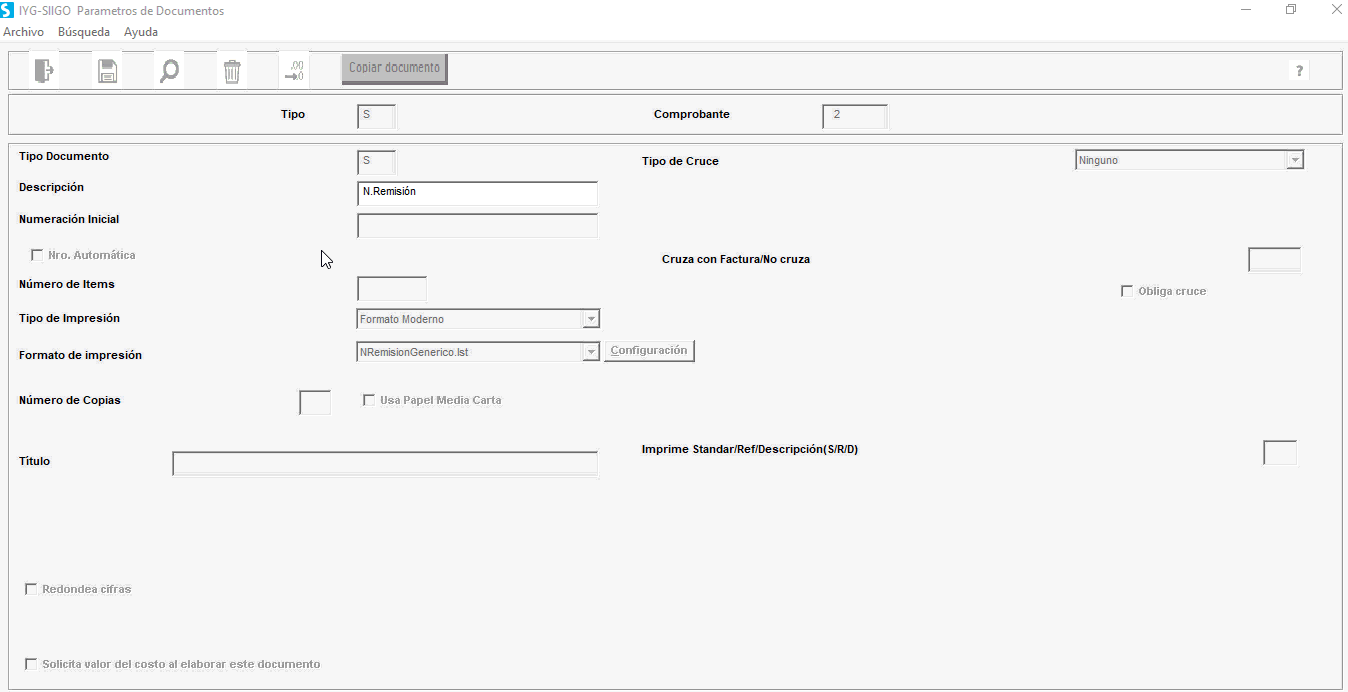
1. Campos genéricos:
- Tipo: esta es la letra que identifica el documento que se requiere definir.
- Comprobante: dentro de un tipo de documento se pueden definir hasta 999 diferentes con el fin de tener organizada la contabilización por áreas, sucursales o cualquier otro criterio.
- Descripción: este corresponde a un nombre corto que identifica el tipo de contabilización que realizara el documento.
- Documento inactivo: esta opción te permite inhabilitar el documento para no ser visualizado al momento de elaborar documentos.
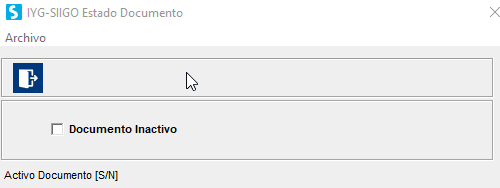
- Desea modificar descripciones de las secuencias: esta marcación te permite, al momento de elaborar un documento, modificar el nombre o las observaciones de cada transacción.
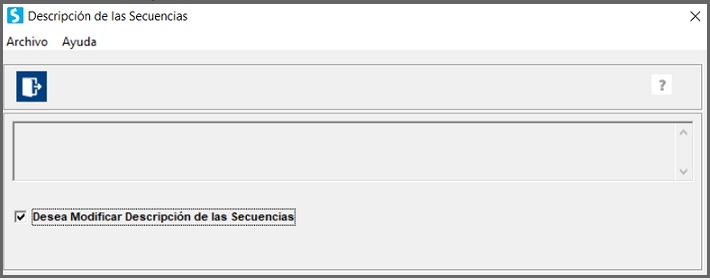
- Numeración automática: seleccionas este campo, cuando la empresa requiere que al momento de grabar un documento el programa asigne el número con el cual se contabilizara el comprobante en Siigo.
- Número de ítems: digita el número de secuencias que vas a incluir al momento de elaborar un comprobante, Siigo máximo te permite incluir 250 ítems.
- Tipo de impresión: este combo permite que selecciones como se requiere la impresión del documento:
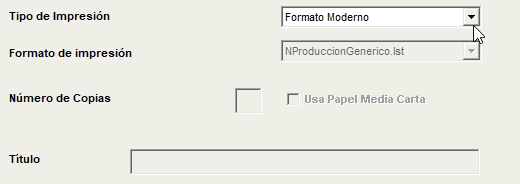
- Formato para la impresión: este campo solo se habilita si en la anterior casilla seleccionaste el formato moderno y permite asociar en cuál de ellos se realizará la impresión
En el botón de configuración es posible cambiar el orden, eliminar o incluir los campos que se desean visualizar en el detalle del documento.
- Título: digitas el nombre del documento el cual se visualizará al momento de realizar la impresión.
- Utiliza cantidades de producto con dos decimales – Utiliza precio unitario con dos decimales: al seleccionar estas opciones el sistema te imprime en cantidades y/o valores dos decimales, de lo contrario imprimirá cinco decimales.
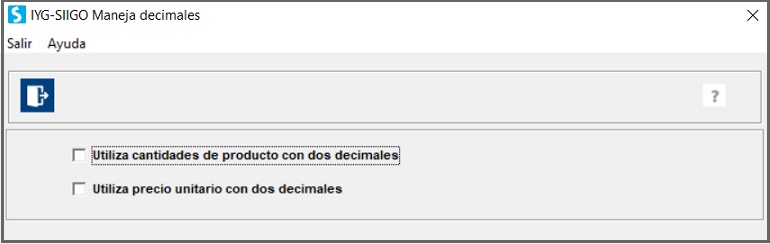
2. Campos específicos
En el documento Tipo S – Nota de Remisión se habilitan los siguientes campos específicos:
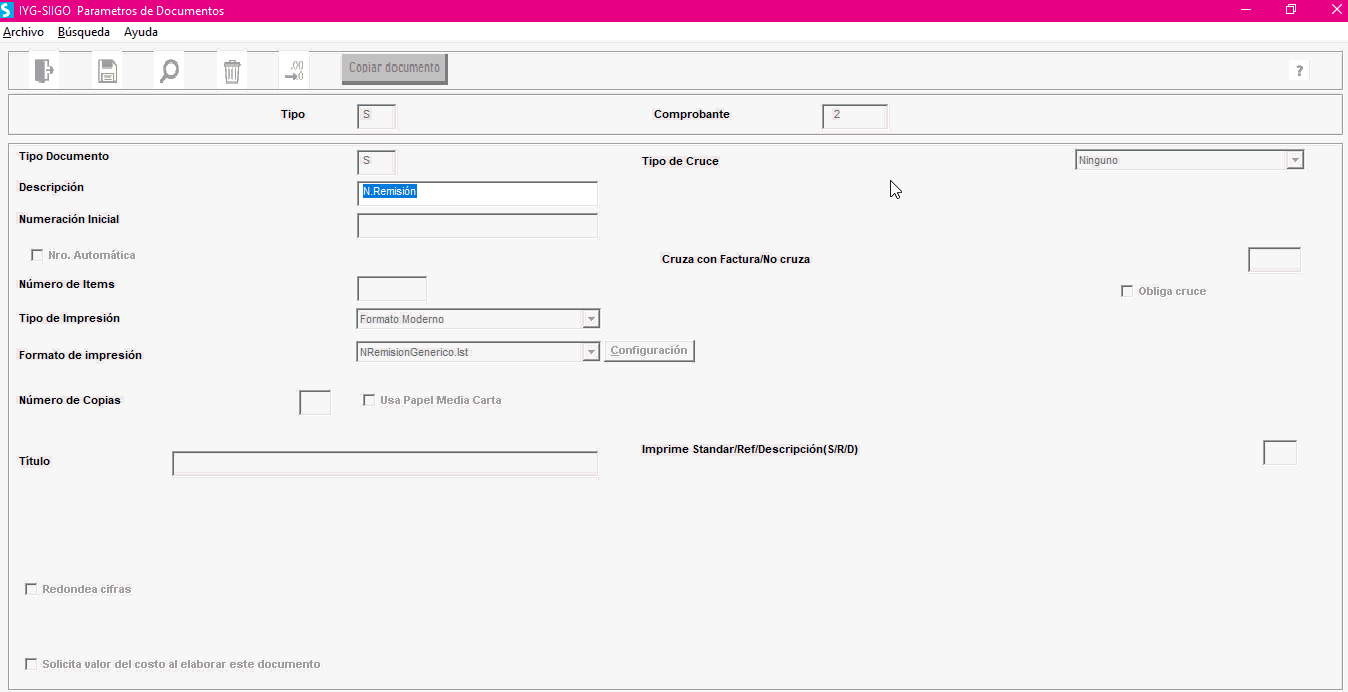
- Solicita valor del costo al elaborar este documento: te permite que al momento de elaborar y de imprimir el documento, capturar y visualizar los valores del costo de cada producto. Generalmente, se utiliza cuando la empresa maneja costeo en línea.
- Tipo de cruce: seleccionas el tipo de documento que es necesario elaborar antes de la Nota de remisión (Pedido – Cotización) o también puede no cruzar. Este cruce te permite traer la información que se ha capturado en el documento anterior. Estos cruces pueden ser implementados según los procesos y necesidades de cada compañía, como por ejemplo:

- Obliga cruce: esta opción te permite que al momento de elaborar la Nota de Remisión el sistema solicite en forma obligatoria el documento que se va a cruzar (Cotización o Pedido).
- Mantiene descripciones del documento cruzado: esto para que no tengas que volver a digitar la información.
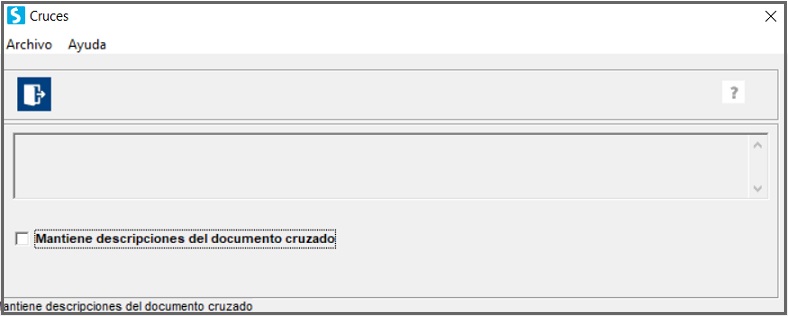
- Cruza con factura – No cruza: esta casilla es necesario seleccionarla para que al momento de elaborar la factura de venta el sistema genere el listado de todas las remisiones pendientes de cruzar.
- Cruza facturas por esta remisión: esta marcación permite que se elaboren primero las facturas de ventas y luego la nota de una remisión las cruce.
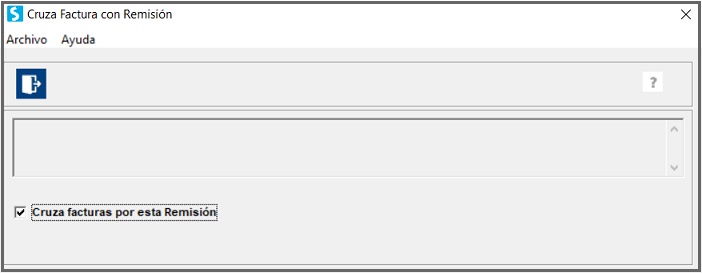
Importante: los campos Cruza con Factura y Cruza Facturas por esta Remisión son excluyentes.
Después de configurado el documento y si deseas crear uno nuevo con las mismas características, puedes realizarlo desde el botón ![]() . El sistema sugiere el siguiente consecutivo, sin embargo, con la lupa puedes visualizar el número al cual se desea copiar y que no esté parametrizado. Si seleccionas un comprobante existente, genera un mensaje de advertencia “Documento ya existe”
. El sistema sugiere el siguiente consecutivo, sin embargo, con la lupa puedes visualizar el número al cual se desea copiar y que no esté parametrizado. Si seleccionas un comprobante existente, genera un mensaje de advertencia “Documento ya existe”





